win7我的电脑、垃圾箱丢了和桌面图标全没怎么解决 win7我的电脑、垃圾箱丢了和桌面图标全没怎么处理
时间:2017-07-04 来源:互联网 浏览量:523
今天给大家带来win7我的电脑、垃圾箱丢了和桌面图标全没怎么解决,win7我的电脑、垃圾箱丢了和桌面图标全没怎么处理,让您轻松解决问题。
在使用windows操作系统时,我们有时候删除一些东西的时候,可能不慎会把我的电脑、网络连接、垃圾箱这些给删掉了我们该如何找回呢,还有误操作使桌面图标全都没有了该怎么解决具体方法如下:
1在桌面上右键,选择个性化
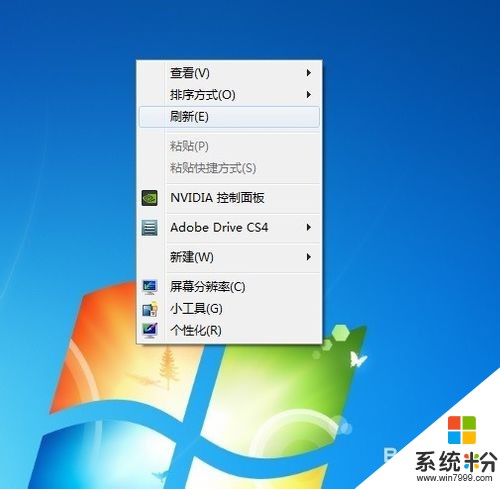 2
2在左侧找到更改桌面图标,并点击进去(当然这里还有2个功能,一个是更改自己的桌面背景和主题,另一个是更改账户的图片,可以根据自己的喜好进行更改)
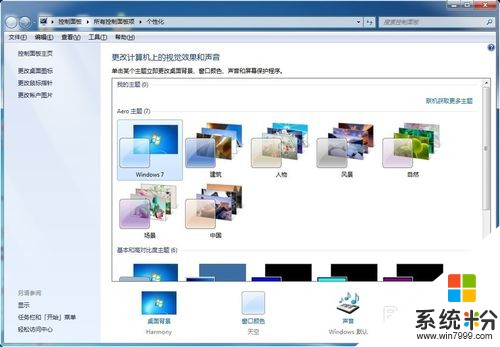 3
3这是出现桌面图标设置,将计算机,网络,回收站(满)都打上勾,确定这几个图标就会出现了
 4
4如果是桌面图标全部都没有了,属于误操作的话,那么这么就可以找回,在桌面上右键
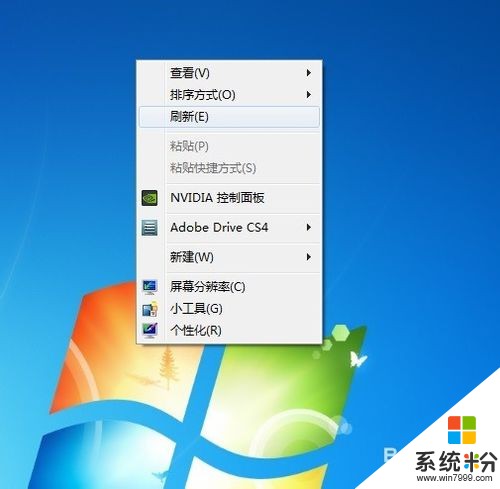 5
5选择【查看】-【显示桌面图标(D)】,单击【显示桌面图标(D)】,使其前头出现一个小对号,就可以了(注意:如果不勾选的话,桌面图标就没有了)

以上就是win7我的电脑、垃圾箱丢了和桌面图标全没怎么解决,win7我的电脑、垃圾箱丢了和桌面图标全没怎么处理教程,希望本文中能帮您解决问题。
我要分享:
相关教程
- ·电脑桌面上没有我的电脑图标怎么办 win7桌面图标不见了怎么恢复
- ·win7电脑桌面的图标全部消失了,只剩下汉字怎么处理? win7电脑桌面的图标全部消失了,只剩下汉字如何处理?
- ·win7电脑桌面我的电脑怎么弄出来 Win7桌面缺少我的电脑图标怎么办
- ·win7电脑桌面图标变成全部一样了的解决方法
- ·win7电脑任务栏中的“显示桌面”图标不见了怎么处理? win7电脑任务栏中的“显示桌面”图标不见了解决的方法?
- ·win7电脑的桌面软件快捷方式图标不见了如何处理。 怎么处理win7电脑的桌面软件快捷方式图标不见了的问题。
- ·win7系统电脑开机黑屏 Windows7开机黑屏怎么办
- ·win7系统无线网卡搜索不到无线网络 Win7电脑无线信号消失怎么办
- ·win7原版密钥 win7正版永久激活密钥激活步骤
- ·win7屏幕密码 Win7设置开机锁屏密码的方法
Win7系统教程推荐
- 1 win7原版密钥 win7正版永久激活密钥激活步骤
- 2 win7屏幕密码 Win7设置开机锁屏密码的方法
- 3 win7 文件共享设置 Win7如何局域网共享文件
- 4鼠标左键变右键右键无法使用window7怎么办 鼠标左键变右键解决方法
- 5win7电脑前置耳机没声音怎么设置 win7前面板耳机没声音处理方法
- 6win7如何建立共享文件 Win7如何共享文件到其他设备
- 7win7屏幕录制快捷键 Win7自带的屏幕录制功能怎么使用
- 8w7系统搜索不到蓝牙设备 电脑蓝牙搜索不到其他设备
- 9电脑桌面上没有我的电脑图标怎么办 win7桌面图标不见了怎么恢复
- 10win7怎么调出wifi连接 Win7连接WiFi失败怎么办
Win7系统热门教程
- 1 怎么解决Win7系统禁止用户访问局域网的问题。 解决Win7系统禁止用户访问局域网的方法
- 2 win7系统怎么创建新的磁盘分区?如何创建win7系统新的磁盘分区?
- 3 win7系统如何更改计算机的网络名ID。 win7系统更改计算机的网络名ID的方法。
- 4win7禁用触摸板怎么设置,win7设置禁用触摸板的方法
- 5怎样在win7电脑中建立一个隐藏的磁盘分区? 在win7电脑中建立一个隐藏的磁盘分区的方法?
- 6如何处理Win7拨号出现错误711的问题 Win7拨号出现错误711该怎么办
- 7系统之家想要一键重装win7 32位的方法 如何通过系统之家一键重装win7 32位的系统
- 8windows7系统不同操作系统有什么不同
- 9联想G50-70笔记本Win7无线网卡会消失如何解决 联想G50-70笔记本Win7无线网卡会消失怎样解决
- 10用u盘给thinkpad笔记本安装win7系统的图文教程 thinkpad笔记本用u盘安装win7系统的详细教程
最新Win7教程
- 1 win7系统电脑开机黑屏 Windows7开机黑屏怎么办
- 2 win7系统无线网卡搜索不到无线网络 Win7电脑无线信号消失怎么办
- 3 win7原版密钥 win7正版永久激活密钥激活步骤
- 4win7屏幕密码 Win7设置开机锁屏密码的方法
- 5win7怎么硬盘分区 win7系统下如何对硬盘进行分区划分
- 6win7 文件共享设置 Win7如何局域网共享文件
- 7鼠标左键变右键右键无法使用window7怎么办 鼠标左键变右键解决方法
- 8windows7加密绿色 Windows7如何取消加密文件的绿色图标显示
- 9windows7操作特点 Windows 7的特点有哪些
- 10win7桌面东西都没有了 桌面文件丢失了怎么办
